Cum să comprimați fișierele în Windows, Mac și Linux?
Publicat: 2019-08-20Rămâm fără spațiu de stocare din cauza cantității tot mai mari de date cu care ne ocupăm în viața de zi cu zi. Una dintre modalitățile de a economisi spațiu de stocare este comprimarea fișierelor. Când comprimați fișiere, practic le reduceți dimensiunea, astfel încât să ocupe mai puțin spațiu pe hard disk. Un alt avantaj al comprimării unui fișier este că îl puteți partaja cu ușurință pe site-urile de social media și pe platformele de mesagerie, care de obicei pun o limită pentru dimensiunea fișierului.
Ce este compresia? Tipuri de metode de compresie
Comprimarea se referă la eliminarea redundanței dintr-un fișier și astfel reducerea dimensiunii acestuia. Majoritatea instrumentelor de compresie folosesc algoritmi pentru a elimina fragmentele inutile de informații dintr-un fișier. Există două tipuri de metode de compresie:
Cu pierdere
În metoda de compresie cu pierderi, datele neobservate sau care nu sunt necesare sunt eliminate pentru a reduce dimensiunea totală a fișierului. Cu toate acestea, este dificil să restabiliți un fișier la forma sa originală după ce i se aplică o compresie cu pierderi. Metoda cu pierderi este de obicei folosită atunci când prioritatea dvs. este reducerea dimensiunii unui fișier și nu calitatea acestuia. Algoritmii cu pierderi folosiți în mod obișnuit includ codificarea transformată, compresia fractală, DWT, DCT și RSSMS. Acesta este folosit în principal în fișiere audio și imagini.
Fara pierderi
După cum este evident din nume, compresia fără pierderi de fișiere comprimă un fișier fără a-și pierde calitatea. Acest lucru se realizează prin eliminarea metadatelor inutile din fișier. În metoda fără pierderi, puteți restaura cu ușurință fișierul original fără a degrada calitatea. Compresia fără pierderi poate fi aplicată oricărui format de fișier care nu este posibil cu formatul cu pierderi. Tehnica de compresie fără pierderi folosește algoritmi precum Run Length Encoding (RLE), Huffman Coding și Lempel-Ziv-Welch (LZW).
Ce face comprimarea unui fișier?
Când comprimați un fișier, utilizați fie metoda cu pierderi, fie metoda fără pierderi. Majoritatea instrumentelor de comprimare a fișierelor, inclusiv WinZip, folosesc o tehnică de compresie fără pierderi, deoarece păstrează fișierul original, reducând în același timp dimensiunea acestuia. Există diferite metode de comprimare a fișierelor în Windows, Mac și Linux. Mai jos, am discutat despre diferite moduri de a face același lucru:
Cum să comprimați fișierele în Windows?
Comprimarea utilizând instrumentul nativ de arhivare a fișierelor din Windows
Pentru a comprima un fișier/dosar în Windows 10, nu aveți nevoie de niciun instrument terță parte, deoarece există deja un instrument nativ Windows pentru arhivarea fișierelor și a folderului.
Efectuați următorii pași pentru a comprima un fișier în Windows:
- Accesați Windows Explorer și faceți clic dreapta pe fișierul/dosarul pe care trebuie să îl comprimați.
- Selectați opțiunea „Adăugați la arhivă”.

- În fereastra următoare, veți găsi opțiuni pentru a alege formatul de arhivă, redenumirea fișierului și metoda de compresie.
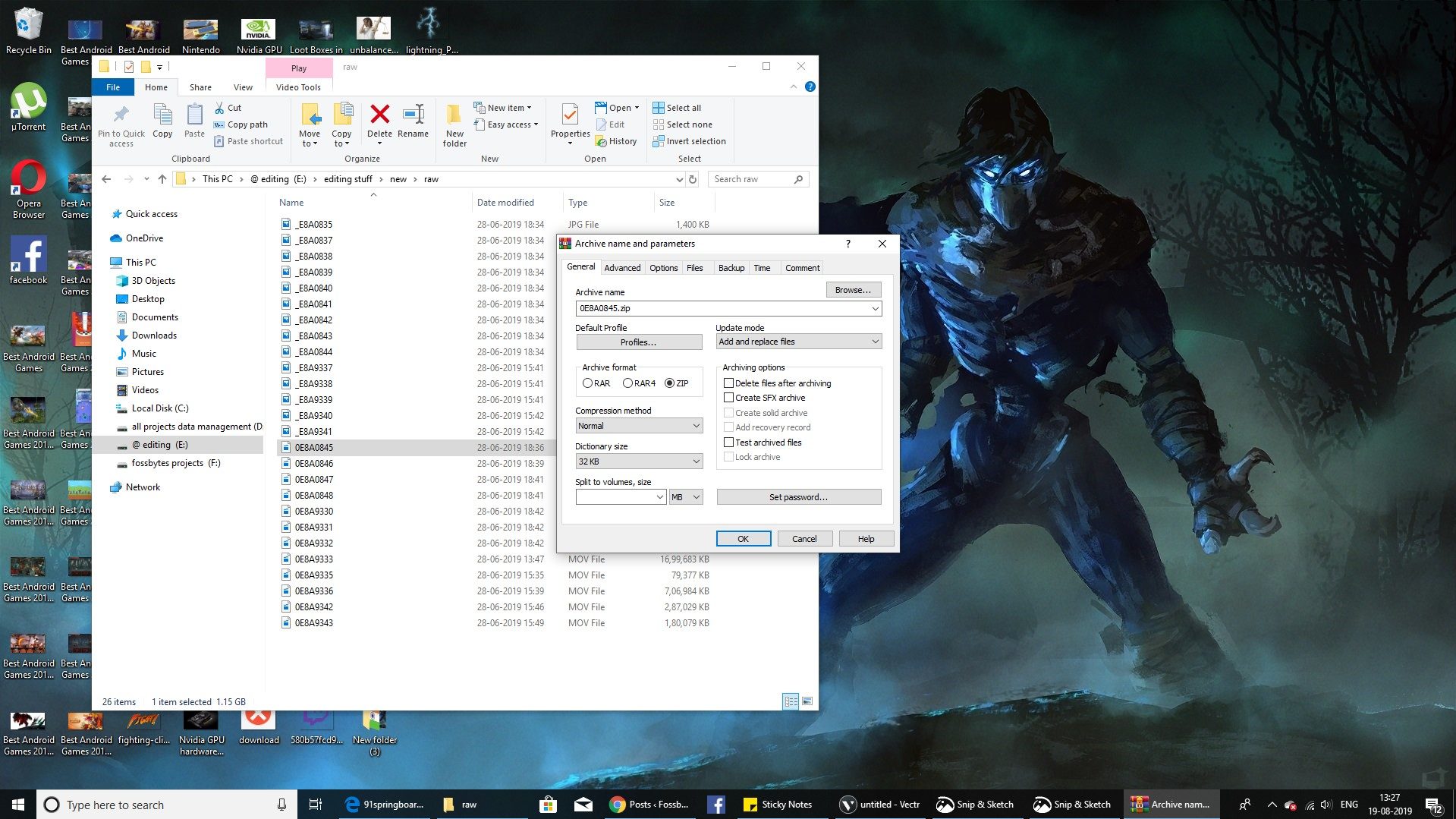
4. Pentru a extrage fișiere dintr-un folder comprimat, deschideți folderul zip făcând dublu clic pe el și trageți conținutul acestuia într-o locație nouă.
Utilizarea instrumentelor de comprimare a fișierelor terță parte
Există diverse instrumente de comprimare a fișierelor terțe disponibile pentru sistemul de operare Windows. Unele dintre instrumentele populare sunt WinRar, WinZip, 7zip și PeaZip.
Pentru a vă ușura lucrurile, am comparat diferite instrumente pentru a vă ajuta să alegeți cel mai bun instrument de comprimare a fișierelor. Puteți consulta comparația dintre 7zip, WinRar și WinZip.
Citiți și: Cum să comprimați unitatea pentru a economisi spațiu pe disc folosind compresia NTFS?
Cum să comprimați fișierele pe Mac?
Folosind instrumentul de comprimare a fișierelor încorporat pentru Mac
Dacă aveți puțin spațiu pe disc pe dispozitivul dvs. macOS, comprimarea fișierelor ar putea fi utilă. Dispozitivele Mac vin cu instrumente încorporate pentru comprimarea și decomprimarea fișierelor în format ZIP, care este unul dintre cele mai populare formate de arhivă utilizate în prezent. Instrumentul folosește tehnica de compresie fără pierderi care asigură că fișierele dumneavoastră pot fi restaurate la forma lor originală fără a pierde date valoroase sau calitate.

- Accesați Finder și selectați fișierul/dosarul pe care trebuie să îl comprimați.
- Faceți clic dreapta pentru a deschide meniul pop-up și alegeți opțiunea Comprimare „nume_fișier”.
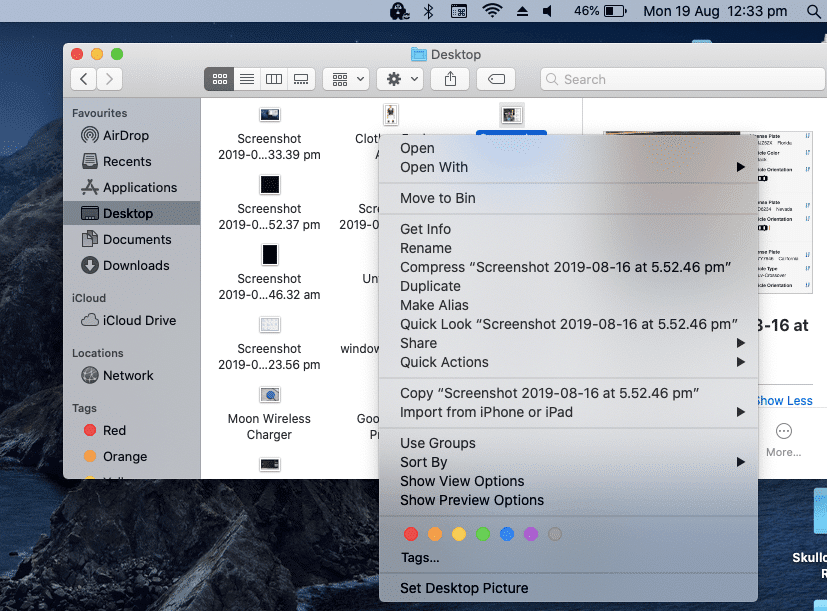
- Timpul necesar pentru comprimarea fișierului depinde de tipul de fișier, memoria RAM și procesorul dispozitivului dvs.
- Va fi creată o nouă copie a fișierului care va fi în format ZIP.
- Dacă doriți să decomprimați fișierul și să vedeți conținutul acestuia, trebuie doar să faceți dublu clic pe el și instrumentul încorporat al Mac-ului îl va decomprima automat și îl va deschide pentru dvs.
Utilizarea instrumentelor de comprimare a fișierelor terțe pentru Mac
Dacă nu doriți să utilizați formatul de arhivă de fișiere ZIP și să alegeți orice alt format de arhivă de fișiere pentru o comprimare eficientă a fișierelor, puteți utiliza instrumente terțe pentru a comprima fișierele pe Mac.
Unele dintre instrumentele populare de compresie a fișierelor disponibile pentru macOS sunt WinZip, Better Zip, Entropy și iZip. Aceste instrumente oferă funcții precum protecția prin parolă, arhiva în mai multe volume, suport în cloud și multe altele.
Cum să comprimați fișierele în Linux?
Linux și UNIX folosesc TAR și gzip ca format implicit de arhivă de fișiere. Instrumentul utilitar Tar nu funcționează în mod independent, ci folosește gzip pentru a scoate o extensie de arhivă de fișiere tar.gz, cunoscută și sub numele de „tarball”.
Trebuie să vă amintiți câteva comenzi dacă doriți să comprimați fișiere în Linux. Unele dintre comenzile de compresie a fișierelor utilizate în mod obișnuit în Linux sunt:
tar -czvf numele_arhivei.tar.gz/location_of_directory
Dacă aveți un director numit „dir1” în directorul curent și doriți să îl salvați într-un fișier numit „dir1archived.tar.gz”, atunci trebuie să executați următoarea comandă:
tar -czvf dir1archived.tar.gz dir1
De asemenea, puteți citi articolul nostru detaliat despre cum să comprimați și să extrageți fișiere în Linux.
Puncte de luat în considerare înainte de a comprima un fișier
Există anumite puncte de care trebuie să țineți cont dacă intenționați să comprimați/decomprimați un fișier sau un folder:
- Evitați să convertiți un format cu pierderi în format fără pierderi, deoarece este pur și simplu o risipă de spațiu pe disc.
- Comprimarea în mod repetat a unui fișier degradează calitatea acestuia.
- Unele software antivirus și antimalware nu reușesc să scaneze fișierele și folderele comprimate, astfel că vă expune dispozitivul la riscuri de securitate. Înainte de a decomprima un fișier comprimat, asigurați-vă că îl scanați folosind un antivirus capabil să scaneze unul.
- Pot exista erori tehnice implicate în timpul comprimarii sau decomprimarii unui fișier legate de spațiul redus de pe disc și utilizarea memoriei.
Cum să comprimați un fișier? Este ușor
Acum că știți ce este compresia fișierelor și cum să comprimați un fișier în Windows, Mac și Linux, puteți stoca fișiere la o dimensiune mult mai mică și puteți economisi spațiu pe hard diskul dispozitivului. Am văzut diferența dintre tehnicile de compresie cu pierderi și cele fără pierderi, astfel încât să puteți încerca singuri diferite instrumente de comprimare a fișierelor, în funcție de nevoile dvs. Citiți, de asemenea, blogul nostru despre cum să spargeți cu ușurință fișierele WinRAR protejate cu parolă.
